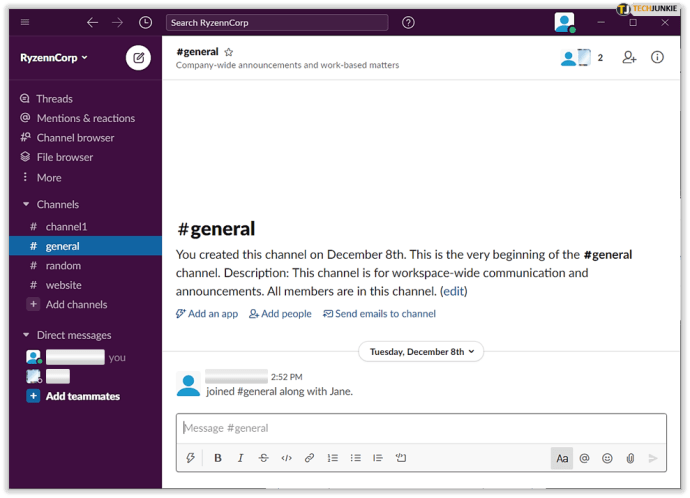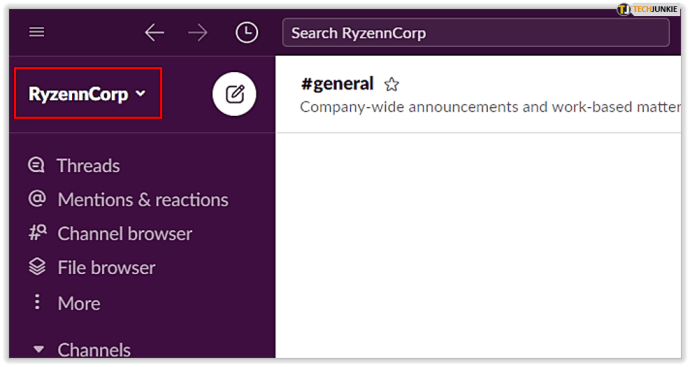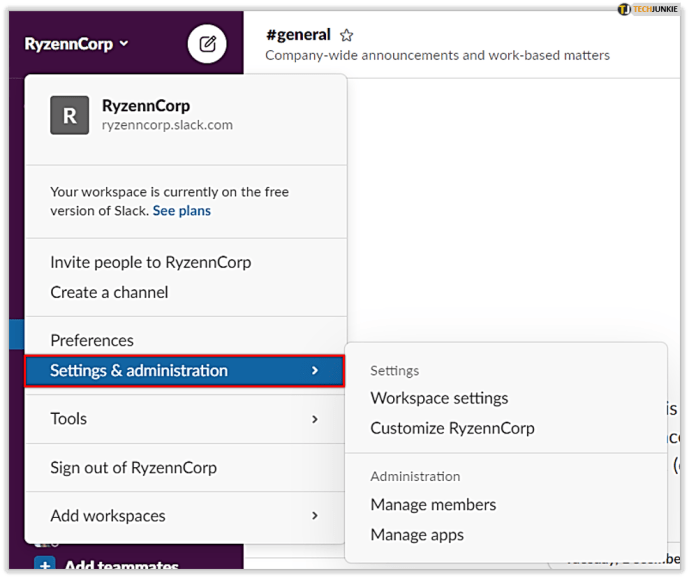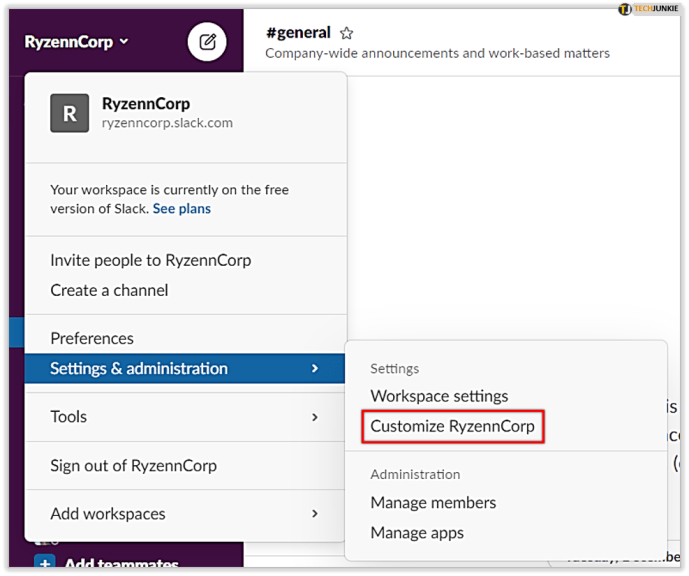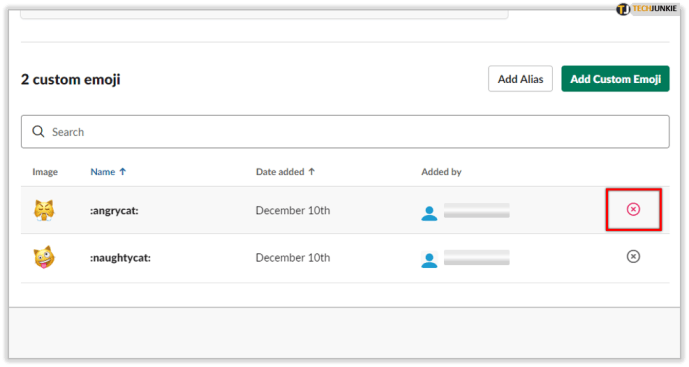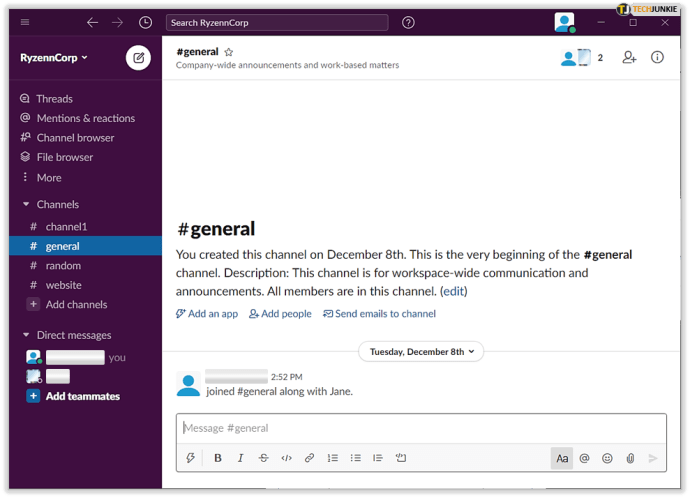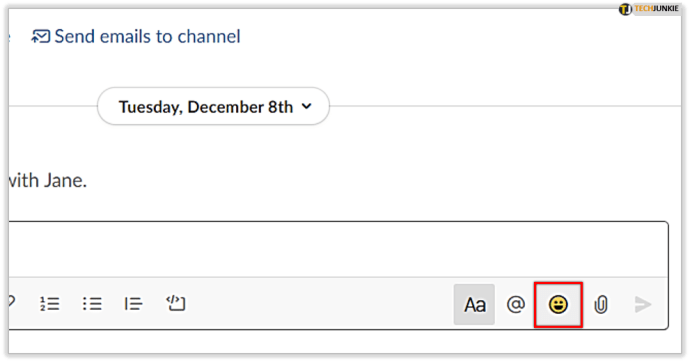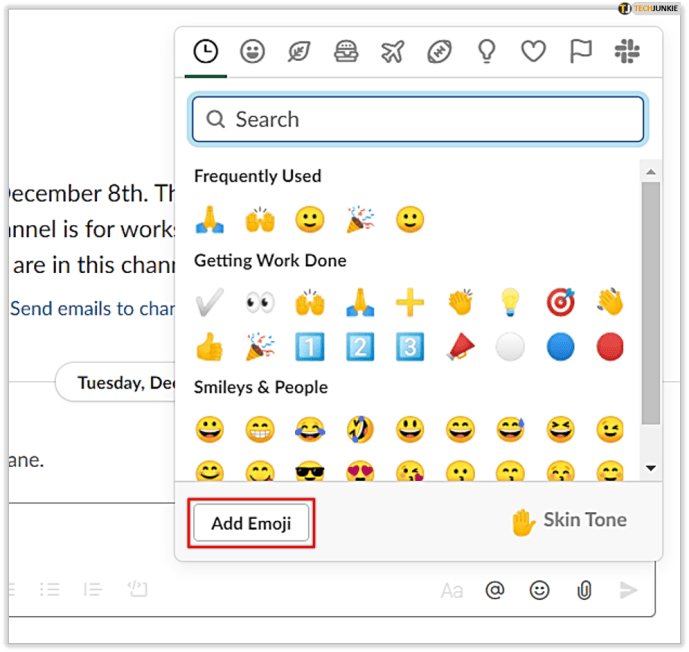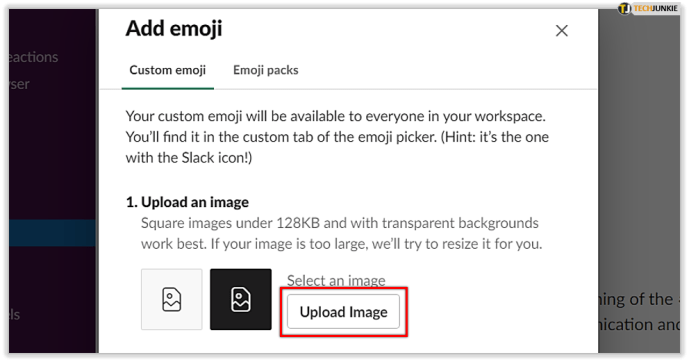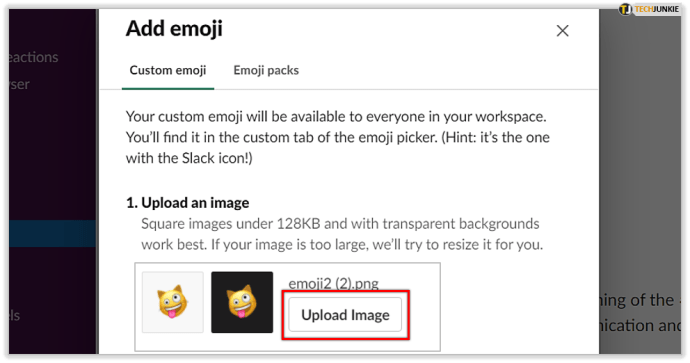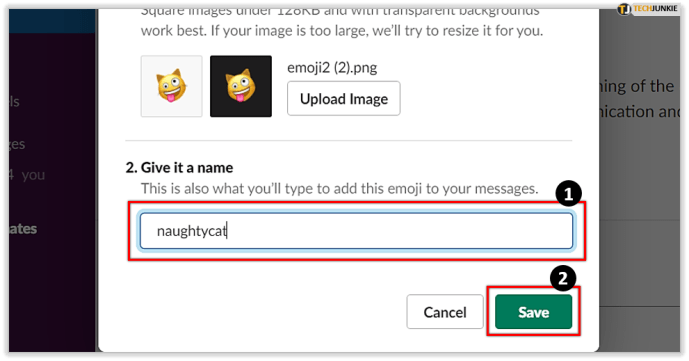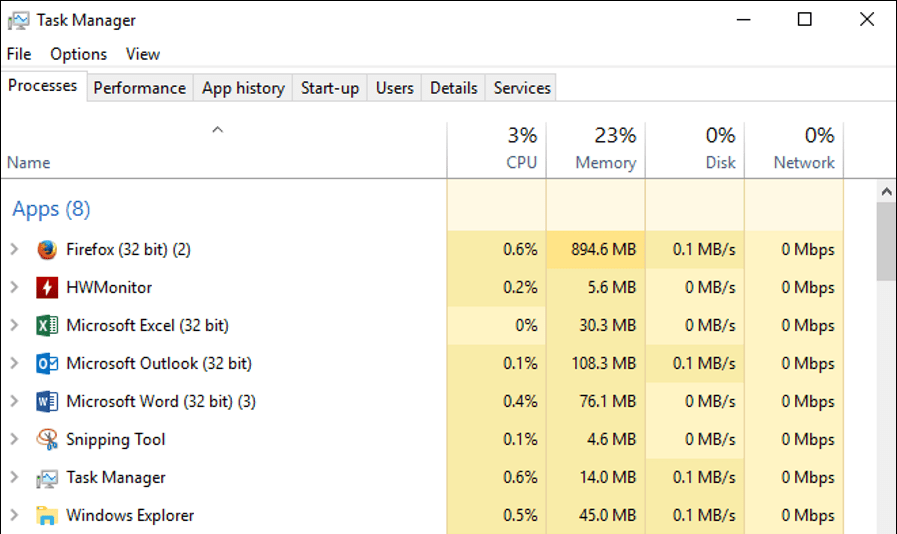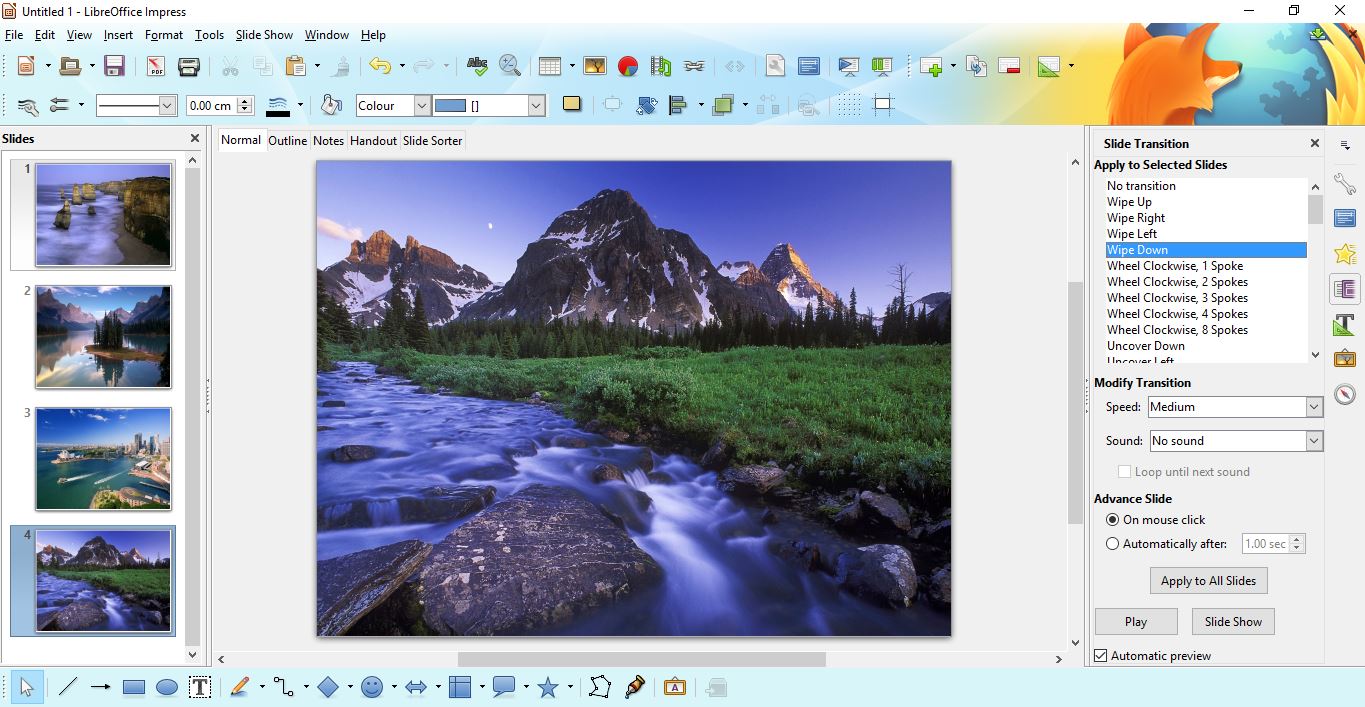Slackは、リモートチームが効率的に作業するために必要なすべてのツールを備えた人気のバーチャルオフィスです。プロジェクトを整理し、チームメンバーに重要な通知を与えるために専門家が必要とする可能性のあるすべてのものがあります。ただし、Slackを使用すると、作業中に楽しい時間を過ごすこともできます。

絵文字は私たちの憂鬱な日々に少し色を加えることができ、プロの環境でそれらを使用することは間違いではありません。そのため、ワークスペース用のカスタム絵文字を作成するのは素晴らしいことです。また、飽きたらすぐに削除できます。方法は次のとおりです。
カスタム絵文字を削除する方法
バーチャルオフィスからカスタム絵文字を削除したい場合は、いくつかの簡単な手順で削除できます。通常のチームメンバーの場合は、作成した絵文字のみを削除できることを忘れないでください。ただし、所有者と管理者は、選択した絵文字を削除できます。
- Webブラウザーを開き、Slackワークスペースに移動します。モバイルアプリ内でカスタム絵文字を削除または作成することはできませんが、そこで使用することはできます。
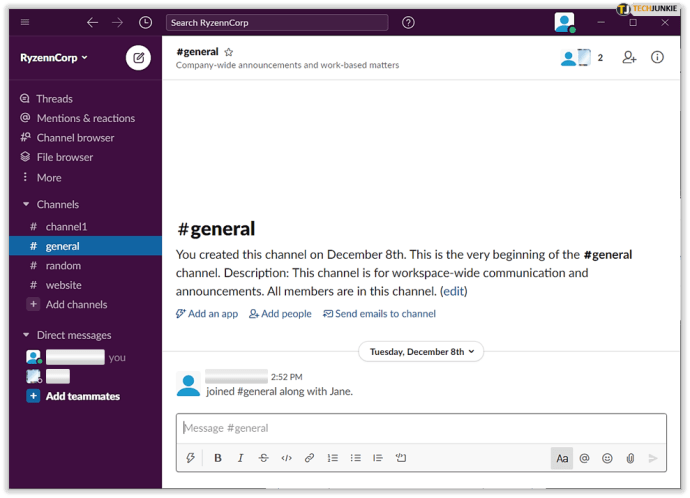
- 左上隅でワークスペース名を選択します。
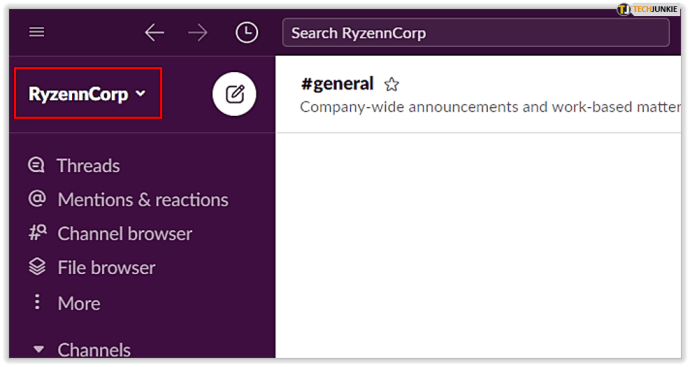
- スクロールして、ドロップダウンメニュー内の[設定と管理]を見つけます。
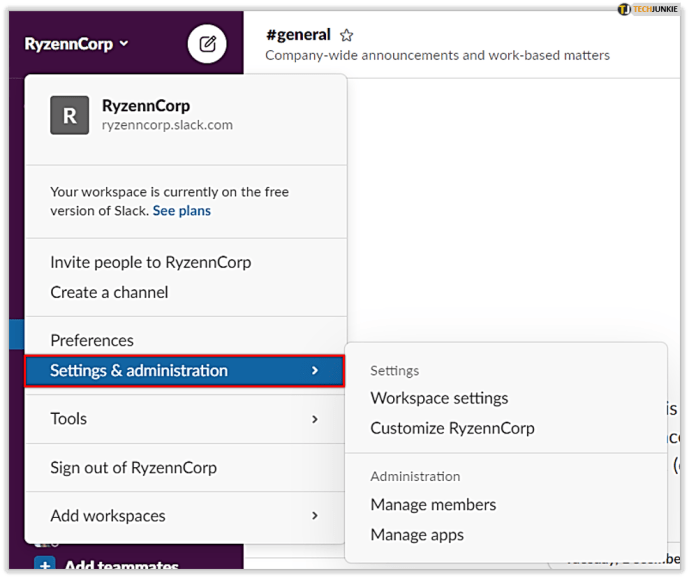
- [設定と管理]から、[カスタマイズ](ワークスペース名)を選択します。
デスクトップアプリを使用してこれを行うことができますが、[カスタマイズ]をクリックすると、ブラウザにリダイレクトされることに注意してください。
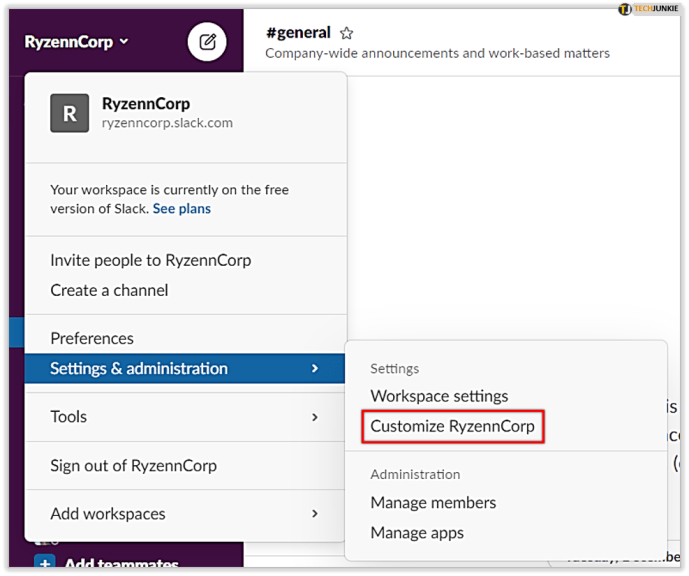
- カスタム絵文字とその作成者のリストが表示されます。削除したいものを選択し、その横にあるアイコンをクリックします。
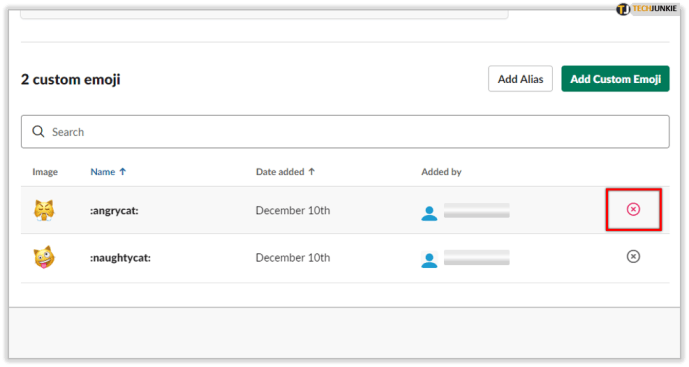
- [絵文字を削除]をクリックします。

絵文字を削除する権限がない場合は、南京錠のアイコンと次のメッセージが表示されます。

カスタム絵文字を追加する方法
そもそも絵文字を追加する方法がわからない場合は、次の手順に従ってください。
- WebブラウザでSlackを開きます。
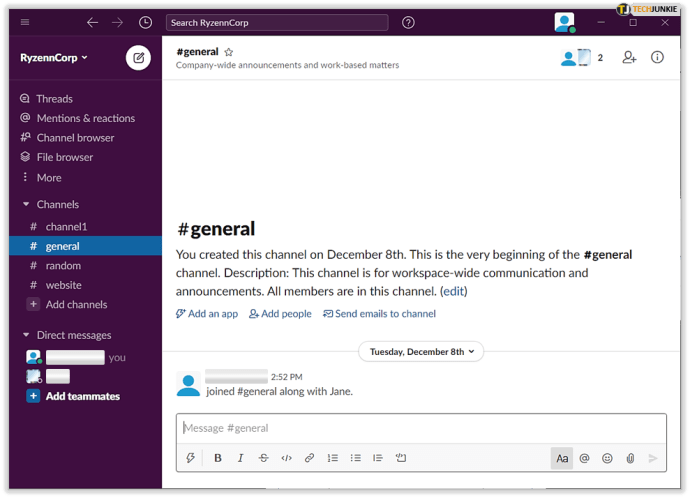
- メッセージフィールドに移動し、スマイリーフェイスをクリックして絵文字ピッカーを開きます。
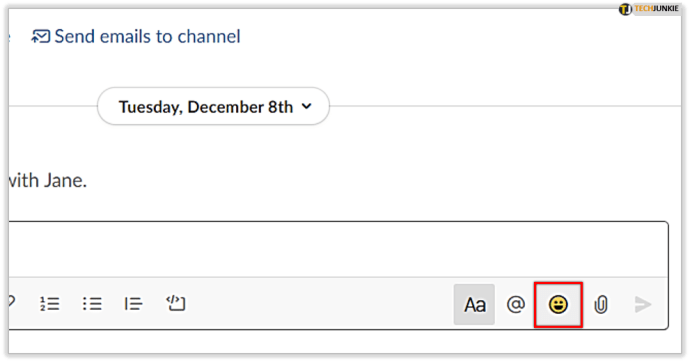
- 左下隅にある[絵文字を追加]を選択します。
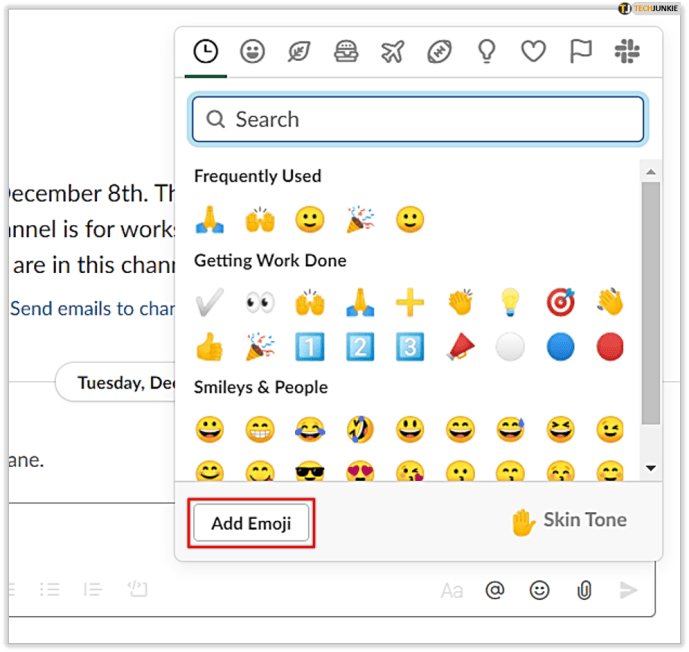
- [画像のアップロード]を選択し、目的のファイルをクリックします。
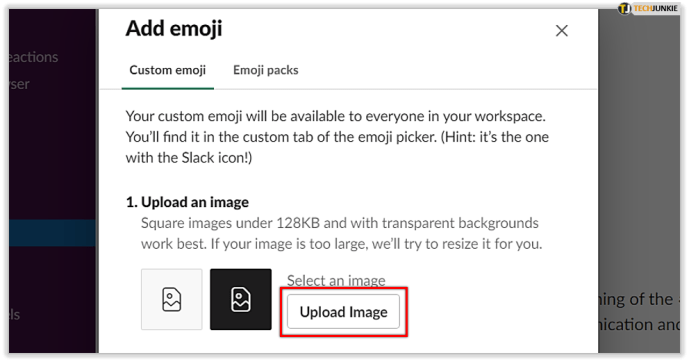
ファイルはJPG、PNG、またはGIF形式である必要があることに注意してください。また、Slackによって画像のサイズが変更されることを忘れないでください。そのため、適切であることを確認してください。小さくて正方形の画像が最適です。
- [画像のアップロード]をクリックします。
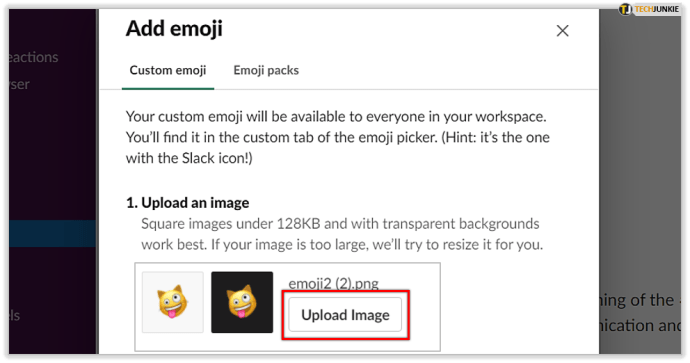
- 新しい絵文字に名前を付けて、[保存]を選択します。
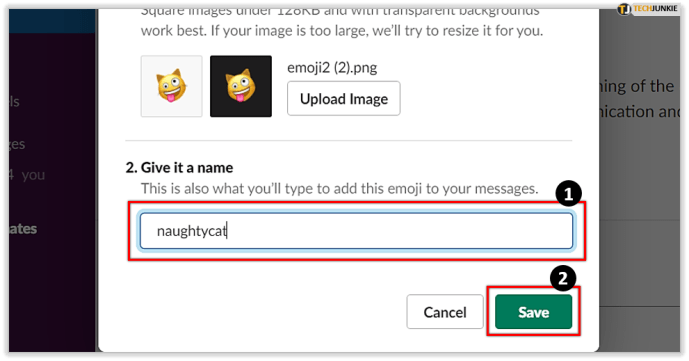
すべてのカスタム絵文字を表示するには、チームメンバーがワークスペースに追加し、絵文字ピッカーを開いて、右上隅にあるSlackアイコンを選択します。

カスタム絵文字の使用方法
カスタム絵文字を利用する方法は複数あります。それらをメッセージに追加したり、他のチームメンバーのメッセージに反応したり、あるチャネルから別のチャネルにメッセージを簡単にコピーしたりできます。
Slackメッセージを強化する
絵文字は確かにメッセージを少し活気づけます。同僚とチャットしている場合、またはチームがウォータークーラーチャット用の「楽しい」チャネルを持っている場合は、それが絵文字に適した場所です。
絵文字メニュー
デスクトップコンピューターでSlackを使用している場合は、画面下部のメッセージフィールドに移動し、右隅にあるスマイリーアイコンをクリックします。上部のアイコンまたは検索フィールドを使用して、目的の絵文字を見つけることができます。このメニューを開くと、よく使うものが表示されます。メッセージに絵文字を追加するには、それをクリックするだけです。
スマートフォンでSlackアプリを使用している場合は、キーボードから絵文字を使用できます。メッセージボックス内のスマイリーアイコンをタップして絵文字メニューを開くこともできます。繰り返しますが、選択した絵文字をタップするだけでメッセージに追加できます。

絵文字コード
標準の絵文字コードを使用して、Slackで絵文字を送信することもできます。それらにアクセスするために絵文字メニューを開く必要はありません。「:」と入力し、:tada:や:taxi:などのコードの入力を開始して、メッセージボックスの上に対応する絵文字を表示します。それが探しているものである場合は、それをクリックまたはタップしてメッセージに追加します。
メッセージに追加する絵文字のコードがわからない場合は、「:」とコードで始まると思われる文字を入力してください。ただし、コードがわからない場合は、カテゴリに基づいて絵文字を見つける方が簡単です。

反応を追加する
絵文字を使用して、他のチームメンバーのメッセージに反応することができます。時にはそれが応答し、会話をきちんと簡潔に保つための最も速い方法です。 「OK!」と入力します親指を立てるなど、適切なメッセージを送信する絵文字を追加するだけで、冗長に感じます。
デスクトップからリアクションを追加する場合は、メッセージに移動して、表示されるリアクションの追加アイコンをクリックします。目的の絵文字をクリックすると、それだけです。
モバイルデバイスからリアクションを追加する場合は、リアクションするメッセージをタップして押し続けます。 [リアクションを追加]をタップして、追加する絵文字を選択します。

Reacjiを作成する
Reacji ChannelerアプリをSlackに接続すると、絵文字リアクションを使用して、あるチャネルから別のチャネルにメッセージをコピーすることもできます。チャネルは公開する必要があることを覚えておいてください。
この目的のためにカスタム絵文字を作成することをお勧めします。新しいreacjiを設定したことがチームに通知され、チームはそれを使用できるようになります。
SlackディレクトリからReacjiChannelerをインストールしてSlackアプリに追加したら、次のように入力するだけです:/ reacji-channeler:emojicode:#channelnameこれですべての設定が完了しました。次回、選択した絵文字を使用して誰かがメッセージに反応すると、指定されたチャンネルに自動的に表示されます。

誰もが理解する言語
絵文字は、誰もが理解できる世界共通の言語のようなものです。現在のほぼすべてのアプリで利用でき、多くの目的があります。 Slackと同様に、絵文字はチャネル間でメッセージをコピーすることもできます。おそらくこのためにカスタムメッセージを作成する必要がある場合は、無関係なメッセージをコピーしすぎないようにしてください。
この記事は、カスタム絵文字を削除または作成する方法を学ぶのに役立ちましたか?カスタム絵文字をreacjiとして使用できることをすでにご存知ですか?以下のコメントセクションでお知らせください。